আপনি যখন Windows 10 এর পাওয়ার মেনু খুলবেন, আপনি সাধারণত শাট ডাউন, রিস্টার্ট এবং ঘুমের বিকল্পগুলি দেখতে পাবেন। যাইহোক, আপনি যদি সম্প্রতি একটি আপগ্রেড করেন বা একটি নতুন পিসি সেট আপ করেন, তাহলে আপনি লক্ষ্য করতে পারেন যে পাওয়ার মেনু থেকে স্লিপ বিকল্পটি অনুপস্থিত৷
বেশিরভাগ ল্যাপটপ ব্যবহারকারীদের জন্য, একটি অনুপস্থিত ঘুমের বিকল্প অত্যন্ত বিরক্তিকর, কারণ এর অর্থ হল তারা তাদের ল্যাপটপকে ঘুমাতে এবং ব্যাটারি বাঁচাতে পারে না। সৌভাগ্যবশত, আপনি Windows 10-এ কিছু পরিবর্তনের মাধ্যমে ঘুমের বিকল্পটি পুনরুদ্ধার করতে পারেন।
কেন Windows 10-এর পাওয়ার মেনু থেকে ঘুমের বিকল্পটি অনুপস্থিত?
সাধারণত, উইন্ডোজ বৈশিষ্ট্য আপডেটগুলি আপগ্রেড করার বা ইনস্টল করার পরে ঘুমের বিকল্পটি পাওয়ার মেনু থেকে অদৃশ্য হয়ে যায়। যাইহোক, যদি একটি পরিষ্কার ইনস্টল করার পরে সমস্যাটি দেখা দেয় তবে এটি ড্রাইভার-সম্পর্কিত সমস্যা হতে পারে। কারণ যাই হোক না কেন, আমরা এই সমস্যার সমাধান করার জন্য কিছু দ্রুত এবং কিছু জটিল পরিবর্তন করব৷
1. কন্ট্রোল প্যানেলের মাধ্যমে ঘুমের বিকল্প সক্রিয় করুন
কিছু পিসিতে, উইন্ডোজ 10 ড্রাইভারের প্রাপ্যতা বা সিস্টেম কনফিগারেশনের উপর নির্ভর করে ডিফল্টরূপে ঘুমের বিকল্পটি অক্ষম করে থাকতে পারে। অনুপস্থিত ঘুমের বিকল্পটি ঠিক করার জন্য আপনাকে প্রথমে যা করতে হবে তা হল কন্ট্রোল প্যানেলে আপনার পাওয়ার বিকল্প কনফিগারেশন পরীক্ষা করা৷
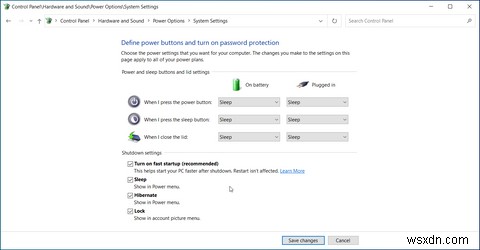
Windows 10-এ স্লিপ মোড সক্ষম করতে:
- টিপুন Win + R চালান খুলতে সংলাপ বাক্স. নিয়ন্ত্রণ টাইপ করুন এবং ঠিক আছে ক্লিক করুন কন্ট্রোল প্যানেল খুলতে।
- কন্ট্রোল প্যানেলে, সিস্টেম অ্যান্ড সিকিউরিটি> পাওয়ার অপশন-এ যান
- পাওয়ার বোতামগুলি কী করে তা চয়ন করুন-এ ক্লিক করুন৷ ডান ফলকে।
- এরপর, বর্তমানে অনুপলব্ধ সেটিংস পরিবর্তন করুন৷ এ ক্লিক করুন৷
- শাটডাউন সেটিংসের অধীনে, ঘুম সনাক্ত করুন এবং পরীক্ষা করুন বিকল্প পরিবর্তনগুলি সংরক্ষণ করুন ক্লিক করুন৷ পাওয়ার মেনুতে ঘুমের বিকল্প যোগ করতে।
- কন্ট্রোল প্যানেল বন্ধ করুন এবং পাওয়ার মেনু খুলুন। আপনার এখন অন্যান্য পাওয়ার মোডের সাথে স্লিপ বিকল্পটি দেখতে হবে।
আপনি যদি কন্ট্রোল প্যানেলে পাওয়ার বিকল্পের অধীনে স্লিপ বিকল্পটি খুঁজে না পান তবে আপনাকে তালিকাভুক্ত অন্যান্য পদ্ধতি দ্বারা এটি সক্ষম করতে হবে। ঘুমের বিকল্পটি ধূসর হয়ে গেলে, আপনাকে আপনার ডিসপ্লে ড্রাইভার আপডেট করতে হবে।
2. কমান্ড প্রম্পটে পাওয়ার বিকল্পটি ডিফল্টে পুনরুদ্ধার করুন
Windows 10 আপনাকে আপনার চাহিদাগুলি সর্বোত্তমভাবে মেটাতে পাওয়ার প্ল্যানগুলি কাস্টমাইজ করতে দেয়৷ যাইহোক, একটি ভুলভাবে কনফিগার করা পাওয়ার স্কিম পাওয়ার বিকল্পগুলিকে ত্রুটিযুক্ত করতে পারে। আপনি কমান্ড প্রম্পটের মাধ্যমে একটি কমান্ড ব্যবহার করে ডিফল্ট পাওয়ার স্কিমগুলি পুনরুদ্ধার করতে পারেন।
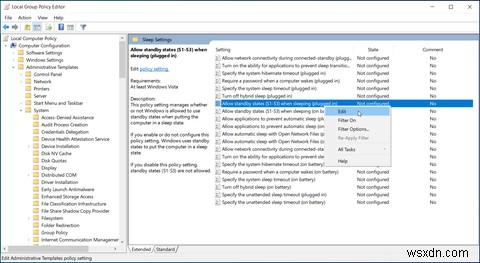
ডিফল্ট পাওয়ার স্কিমগুলি পুনরুদ্ধার করতে:
- স্টার্ট-এ ক্লিক করুন বোতাম এবং cmd টাইপ করুন . Windows 10 স্বয়ংক্রিয়ভাবে অনুসন্ধান বার খুলবে এবং আপনার শব্দটি সন্ধান করবে। কমান্ড প্রম্পটে ডান-ক্লিক করুন যখন এটি প্রদর্শিত হয় এবং প্রশাসক হিসাবে চালান৷ নির্বাচন করুন৷
- কমান্ড প্রম্পট উইন্ডোতে, নিম্নলিখিত কমান্ডটি টাইপ করুন এবং এন্টার টিপুন চালানোর জন্য:
powercfg -restoredefaultschemes - সফলভাবে সঞ্চালন হলে, আপনি কোনো সাফল্যের বার্তা দেখতে পাবেন না।
- কমান্ড প্রম্পট বন্ধ করুন। এর পরে, স্লিপ মোড অ্যাক্সেসযোগ্য কিনা তা দেখতে পাওয়ার মেনু খুলুন।
3. স্থানীয় গ্রুপ নীতি সম্পাদকের মাধ্যমে স্লিপ মোড সক্ষম করুন
গ্রুপ নীতি আপনাকে গ্রুপ নীতি সম্পাদক ব্যবহার করে স্থানীয় কম্পিউটারের জন্য আপনার কম্পিউটার এবং ব্যবহারকারী সেটিংস কনফিগার করতে দেয়। উদাহরণস্বরূপ, আপনি পাওয়ার বিকল্প মেনুতে ঘুম দেখান সম্পাদনা করতে পারেন৷ আপনার সিস্টেমে স্লিপ মোড সক্ষম করতে সম্পাদকে নীতি৷
গ্রুপ পলিসি এডিটর শুধুমাত্র Windows 10 প্রো এবং তার উপরের সংস্করণে উপলব্ধ। আপনি যদি প্রো সংস্করণ ব্যবহার না করেন, তাহলে Windows 10 হোমে গ্রুপ পলিসি এডিটর সক্ষম করতে আমাদের গাইড অনুসরণ করুন। একবার আপনার গ্রুপ পলিসি এডিটর সক্ষম হয়ে গেলে, আপনি যেতে পারবেন।
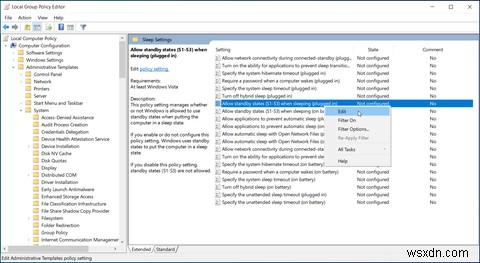
পাওয়ার মেনুতে ঘুমের বিকল্প সক্রিয় করতে:
- Win + R টিপুন রান খুলতে। gpedit.msc টাইপ করুন এবং ঠিক আছে ক্লিক করুন গ্রুপ পলিসি এডিটর খুলতে
- এরপর, গ্রুপ পলিসি এডিটরে, নিম্নলিখিত অবস্থানে নেভিগেট করুন:
Computer Configuration > Administrative Templates > Windows Components > File Explorer - ডানদিকের প্যানে, সনাক্ত করুন এবং পাওয়ার বিকল্প মেনুতে ঘুম দেখান-এ ডান-ক্লিক করুন নীতি এবং সম্পাদনা নির্বাচন করুন .
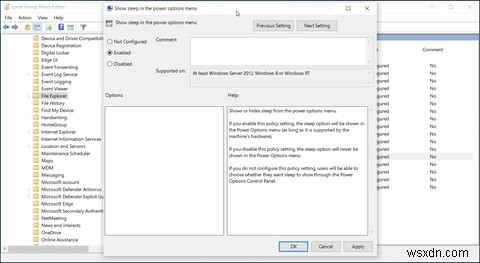
- সক্ষম নির্বাচন করুন এবং প্রয়োগ করুন ক্লিক করুন এবং ঠিক আছে পরিবর্তনগুলি সংরক্ষণ করতে।
এটি উইন্ডোজ 10-এর পাওয়ার মেনুতে ঘুমের বিকল্পটি পুনরুদ্ধার করবে। যদি আপনি এখনই পরিবর্তনগুলি দেখতে না পান, তাহলে আপনার কম্পিউটার পুনরায় চালু করুন এবং আবার পরীক্ষা করুন।
যদি এটি কাজ না করে, তাহলে স্লিপ সেটিংস পরিবর্তন করার চেষ্টা করুন গ্রুপ পলিসি এডিটরে নীতি। এটি করতে, গ্রুপ পলিসি এডিটর খুলুন এবং কম্পিউটার কনফিগারেশন> প্রশাসনিক টেমপ্লেট> সিস্টেম> পাওয়ার ম্যানেজমেন্ট> স্লিপ সেটিংস-এ নেভিগেট করুন।
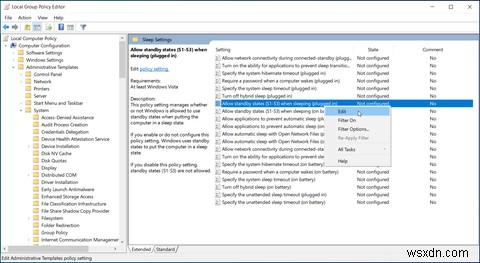
ডান প্যানে, সনাক্ত করুন এবং ডান-ক্লিক করুনঅনুমোদিত স্ট্যান্ডবাই অবস্থা (S1-S3) যখন ঘুমন্ত (প্লাগ-ইন) এবং সম্পাদনা নির্বাচন করুন . এটিকে সক্ষম/কনফিগার করা হয়নি এ সেট করুন এবং পরিবর্তনগুলি সংরক্ষণ করুন৷ ক্লিক করুন৷
পাওয়ার মেনু আবার খুলুন এবং আপনার ঘুমের বোতাম ফিরে এসেছে কিনা তা পরীক্ষা করুন৷
4. পাওয়ার ট্রাবলশুটার চালান

Windows 10-এ অন্তর্নির্মিত ট্রাবলশুটার রয়েছে যা আপনাকে সিস্টেম-সম্পর্কিত হার্ডওয়্যার এবং সেটিংসের সমস্যাগুলি খুঁজে পেতে এবং সমাধান করতে সহায়তা করতে পারে। পাওয়ার ট্রাবলশুটার হল এমনই একটি টুল এবং এটি আপনাকে আপনার কম্পিউটারের পাওয়ার সেটিংসের সমস্যা সমাধান করতে সাহায্য করতে পারে। এটি কীভাবে ব্যবহার করবেন তা এখানে।
- Win + I টিপুন সেটিংস খুলতে .
- এরপর, আপডেট এবং নিরাপত্তা এ যান এবং সমস্যা সমাধান এ ক্লিক করুন বাম ফলকে।
- আপনি যদি সমস্যা সমাধানের বিকল্পগুলি দেখতে না পান তবে অতিরিক্ত সমস্যা সমাধানকারী এ ক্লিক করুন।
- নিচে স্ক্রোল করুন অন্যান্য সমস্যা খুঁজুন এবং ঠিক করুন এবং পাওয়ার-এ ক্লিক করুন .
- এরপর, সমস্যা সমাধানকারী চালান এ ক্লিক করুন . এটি পাওয়ার স্কিম সম্পর্কিত সমস্যাগুলির জন্য সিস্টেমটি স্ক্যান করবে এবং সেগুলি স্বয়ংক্রিয়ভাবে ঠিক করবে।
- সমস্যা সমাধানকারী বন্ধ করুন এবং ঘুম বিকল্পটি এখন উপলব্ধ কিনা তা দেখতে পাওয়ার বিকল্পটি খুলুন।
আপনি রান ডায়ালগ বক্স থেকে পাওয়ার ট্রাবলশুটারও চালাতে পারেন। এটি করতে, Windows কী + R টিপুন , msdt.exe /id PowerDiagnostic টাইপ করুন এবং Enter চাপুন . তারপরে, প্রদর্শিত পাওয়ার ট্রাবলশুটার উইন্ডোতে, পরবর্তী ক্লিক করুন৷ এটি চালানোর জন্য।
5. কিভাবে কন্ট্রোল প্যানেলে একটি গ্রেড আউট স্লিপ অপশন সক্রিয় করবেন
কখনও কখনও আপনি শারীরিকভাবে আপনার কম্পিউটারে ঘুমের বিকল্পটি দেখতে পারেন, কিন্তু আপনি আসলে এটিতে ক্লিক করতে পারবেন না কারণ এটি ধূসর হয়ে গেছে। সৌভাগ্যবশত, যদি এটি আপনার সাথে ঘটে থাকে তবে এটি ঠিক করার একটি সহজ উপায় রয়েছে৷
৷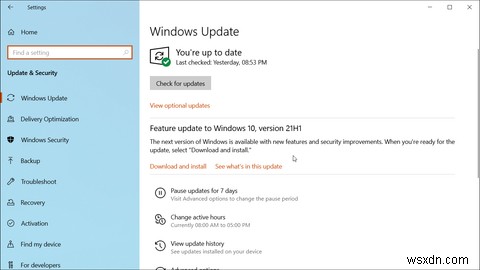
আপনি যদি সবেমাত্র একটি Windows 10 ল্যাপটপ কিনে থাকেন যার সাথে ঘুমের বিকল্পটি ধূসর হয়ে গেছে, সিস্টেমটি সম্ভবত প্রোডাকশন লাইনে ইনস্টল করা পুরানো ড্রাইভার ব্যবহার করছে। যেমন, আপনার নতুন পিসি সেট আপ করার পরে আপনি যা করতে পারেন তা হল সমস্ত মুলতুবি থাকা ড্রাইভার এবং উইন্ডোজ আপডেটগুলি ইনস্টল করা৷
এটি করতে, সেটিংস> এ যান৷ আপডেট এবং নিরাপত্তা> উইন্ডোজ আপডেট এবং উপলব্ধ উইন্ডোজ আপডেটগুলি পরীক্ষা করুন৷
৷এছাড়াও আপনি ল্যাপটপ/GPU বিক্রেতাদের ওয়েবসাইট, Windows ডিভাইস ম্যানেজার থেকে ম্যানুয়ালি সর্বশেষ ডিসপ্লে ড্রাইভার ইনস্টল করতে পারেন, অথবা আপনার যদি একটি পৃথক গ্রাফিক্স ইউনিট থাকে তবে GeForce Experience বা AMD Radeon Software-এর মতো মালিকানাধীন টুল ব্যবহার করতে পারেন।
উইন্ডোজ 10-এ গ্রাফিক্স ড্রাইভার আপডেট করার বিষয়ে আমাদের একটি বিস্তারিত নির্দেশিকা রয়েছে যা আপনি আরও বিশদ বিবরণের জন্য অনুসরণ করতে পারেন।
আপনি এখন পাওয়ার মেনুতে ঘুমের বিকল্পটি দেখতে পাবেন
অতিরিক্ত পাওয়ার মোড যেমন স্লিপ এবং হাইবারনেট আপনাকে আপনার সিস্টেম সম্পূর্ণরূপে বন্ধ না করেই শক্তি সংরক্ষণ করতে দেয়। আপগ্রেড করার পরেও যদি আপনি ঘুমের বিকল্প খুঁজে না পান তবে আপনার সিস্টেমের জন্য সমস্ত মুলতুবি আপডেটগুলি ইনস্টল করুন। যেহেতু উইন্ডোজ ডিফল্টরূপে একটি জেনেরিক মাইক্রোসফ্ট ডিসপ্লে ড্রাইভার ইনস্টল করে, আপনি যখন উন্নত সিস্টেম সেটিংস অ্যাক্সেস করতে চান তখন এটি অদক্ষ হতে পারে৷
এছাড়াও, কাস্টম উইন্ডোজ পাওয়ার প্ল্যানগুলি আপনাকে ব্যাটারির আয়ু বাড়াতে এবং সিস্টেমটি নিষ্ক্রিয় থাকলে শক্তি সংরক্ষণ করতে সহায়তা করতে পারে। আপনার যদি এখনও একটি কাস্টম পাওয়ার প্ল্যান কনফিগার করা না থাকে, তাহলে এটি করার সঠিক সময়।


